こんにちはYUKIです(^^♪
ここではタイトルの通り、稼げるトレーダーになるための必須アイテムForex Tester5を紹介します。
Forex Tester5(検証ソフト)は、
勝てる手法を身に付けたい。
休日の土日でもトレードができればいいのに。
デモトレードよりも、効率よくトレードの練習をしたい。
素早く、簡単にたくさんの手法を試してみたい。
そんなあなたのための要望をすぐに実現できる最高のツールです。
ここでは、最速であなたのトレード技術を向上させるツールForex Tester5のメリットと使い方をお教えします。
目次
Forex Tester5とは
まず初めに、Forex Teuter5とは何か。
一言で言うとトレードを自由にシミュレーションできるトレード練習ソフトです。
勝ち続けているほとんどのトレーダーがForex Tester5での検証を行っています。
その理由を次でお話します
勝ちトレーダーになるために検証が必要な理由

世の中には無数の手法やロジックが存在しています。
そのなかで、どれが自分のトレードスタイルに合致するのかは試してみないとわかりません。
また、自分に合うものを見つけても、その手法やロジックがどのような相場でどのような時間帯での再現性が高いのか、実践して理解することが必要です。
仮に、検証をせずにトレードをしても勝率の良い手法を使っても手法が持つ本来のパフォーマンスは発揮できないと言えるでしょう。
野球で例えるとバットを持たずにバッターボックスに立つのと同じことですから。。
手法本来の力を発揮するには検証を行い、手法の『本質』を知ることがとても大事なことなのです。
検証ソフトはこんな方に使ってほしい。
土日でもトレードの練習がしたい。
仕事で疲れて帰ってきて、長い時間をかけてデモ口座でトレードの練習を行えない。
試したい手法を効率よく試してみたい。
今使っている手法がどれくらいの勝率なのか検証したい。
もっとトレードをして相場観を養いたい。
勝率を大幅に改善したい。
マルチタイムフレーム分析の練習をしたい。
そんな方々の要望に応えた自由度が高く、とても使いやすいツールとなっています。
Forex Tester5の特徴
なぜ、数ある検証ソフトの中でForex Tesuter5が選ばれるのか。
その理由がこちらです。
過去10年分間のリアルチャートを使って、実際にトレードの練習ができる。
10年分のリアルチャートのデータで検証を行えるので、今使っている手法の勝ちやすい部分、負けやすい部分が明確に確認でき、改善改良にとても役立ちます。
実際に取引をされたことがある方ならわかると思いますが、リアルの場合、エントリーから決済までの1トレードを終えるまででも数時間がかかってしまいます。
そのため、1カ月のデータを得るだけでも莫大な時間と手間をかけた方も多いかと思います。
しかし、Forex Tester5ならわずか数時間で同じ容量のデータを得ることが可能なので、トレードで勝てるようになるまでの期間をグッと縮めることができます。
過去のリアルチャートを早送り、ときには巻き戻しながら、自由に検証が行える。
先ほどお話した、勝ちトレーダーになるまでの期間を縮めるために必要不可欠な機能それが、早送りと巻き戻し機能です。
他の検証ソフトではこの機能が無い、またはこの片方しかないものがほとんどです。
僕はForex Tester5でこの機能を使ってみて、「なんで今までこの検証ソフトを使わなかったんだろうか」と本気で後悔しました。
なぜなら、早送りと巻き戻しができるだけで検証効率が格段に上がり、ストレスなくトレードの技術を身に付けることができたからです。
自分の考えた手法で実際にトレードを行い、統計が取れる。
下の画像は実際にForex Tester5でトレードした結果と各種データの統計です。
このように、検証を行った期間の平均損失/平均利益、総利益など自分の手法のデータを一目で確認することができます。
とても見やすいですよね。
もちろん、あなたの一番気になる”手法の勝率”も自動で表示されますのでとても便利ですよ。
また、トレードの履歴もチャート上で実際にトレードした位置を確認できます。
買いで注文したところに『buy』。
売りで注文したところに『sell』と出るので、そこで売り買いをしたのか一目でわかるため、振り返りが簡単です。
注文方法も【成り行き】、【指値】、【逆指値】と、リアルトレードと同じようにトレードができます。
また、TP(利確位置)、SL(損切り位置)を設定できるのはもちろんのこと、ロットリスク計算機能も付いています。
これについては後で詳しく説明しますが、現在の資金に対しての自分の許容できるリスク、つまり、一回のトレードでの損切額を指定して、何ロットで入れば良いのかを自動で計算してくれる機能です。
この機能は検証する上でとても便利で僕自身とても助かっていました。
ロット計算は、案外時間がかかってしまいますので資金管理を簡単にできるこの機能があれば効率よく検証に取り組むことができます。
Forex Tester5の良いところ
実際に動いているチャートでトレードの練習ができるため、リアルトレードと遜色ない検証が可能
止まっているチャートで検証するには、限界があります。
ローソク足が確定するまでの細かい値動きや、チャートが出来上がるまでの予想と分析ができません。
しかしForex Tester5ならティック単位の細かい動きから、月単位の大きなローソク足の値動きまで再現されていて、リアルのチャートと同じように分析、検証を行えます。
実際に動かしている動画をご覧ください。
動画を見ていただいてわかるように、自由自在にローソク足を動かすことが可能なのでストレスなく検証が行えるのが分かったと思います。
またForex Tester5では、好きな速度で時間を進ませることができる上に、自由にローソク足を1本ずつ巻き戻す機能もあるため、検証時間の短縮になりとても効率が良いです。
Forex Tesuter5の機能はまだまだあります。
続きをどうぞ。
複数の時間足を同時に表示して動かすことができるため、MTF(マルチタイムフレーム)での検証が可能
これは僕のサイトでFXを学習する上で必ず必要な機能です。
例えば、複数の時間足を同時に表示して見ることによって、各時間足が今どのレートに位置しているのかが一目でわかります。
そうすることで、各時間足の分析がしやすくなりエントリーポイントを導きやすくできます。
Forex Tester5なら複数のチャートを表示して同時に動かすことができるため、より実践に近い形で検証をすることができます。
水平線やトレンドラインを複数チャートに同期して描画できる
これは以前のForex Testerにはなかった機能で新しく追加された機能です。
1つのチャートに水平線やトレンドラインを引くだけで、一瞬で複数チャートに表示させることができます。
さらに線の太さや種類、色の変更や削除もワンクリックで行えます。
もちろん、すべての時間足ではなく各時間足にそれぞれ個別のラインを引くこともできるので自分の思いのまま自由に分析することが可能です。
一度引くだけですべての時間足に引くことができるので、検証時間の短縮にもなって水平線やトレンドラインを多用するトレーダーにとっては、とてもありがたい機能ですよね。
口座資金に対してのリスク%を設定できるので適切な資金管理をしながら検証できる
この機能もメチャクチャ便利な機能です。
どういった機能かと言うと、これまではロット数を指定してエントリーすることしかできませんでしたが、
Forex Tester5からは現在の口座資金の何パーセントのリスクを取ってエントリーするのかを設定できる、変動ロットでエントリーが可能となりました。
この機能のおかげで、より自由でリアルトレードに近い形で検証することができるようになりました。
検証効率が良く、自分にあった手法を見つけやすい
先ほども書いた通りForex Tester5ではチャートの進むスピードを自在に操れるため、自分がトレードしたくない場所は早送りできます。
自分がトレードしたいところまでチャートを進めてエントリー。
決済が終えたら、また次のエントリーチャンスが来るまで早送りして次のエントリー。
と言うふうに自分の確かめたいところだけを検証できます。
これによって大幅な時間短縮が可能になり、効率の良い検証が可能となります。
リアルトレードやデモトレードで1年かかる検証も、Forex Tester5を使うことで約5時間ほどで完了できるので勝ちトレーダーになれるまでの時間もグッと縮めることができますよ。
初心者の方でも使いやすく、操作性も良い
トレードに慣れていない方が一番気になるところではないでしょうか。
検証(バックテスト)を行うソフトはいろいろな会社から販売されていますが、いくつか使ってみた結果、どれも使い勝手が良いとは言い難いものでした。
そんな中でも一番操作性が良く使いやすいと感じたものがForex Tester5でした。
サポートやメニュー表示も日本語に対応しているのも安心して使える理由の一つです。
インターフェースも一新されより直感的に操作することが可能となりました。
ちなみに、旧バージョンのForex Tester4から新機能を追加したForex Tester5にバージョンアップしようとしている方は、今まで使用していたForex Tester4のインターフェースの方が馴染みがあって使いやすいかもしれません。
そんな方は、Forex Tester5でもクリック一つでForex Tester4のインターフェースに変更することができるので安心してくださいね。
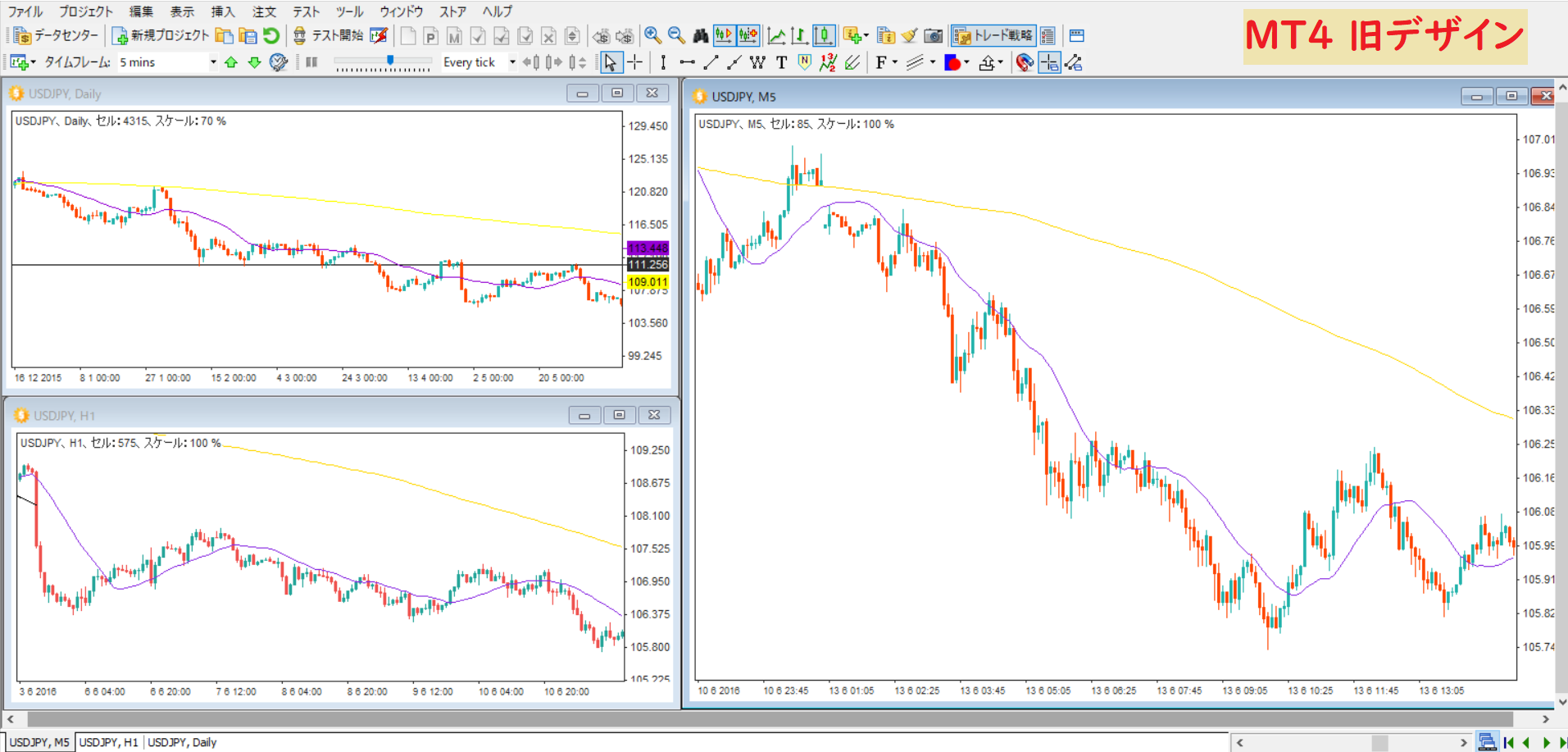
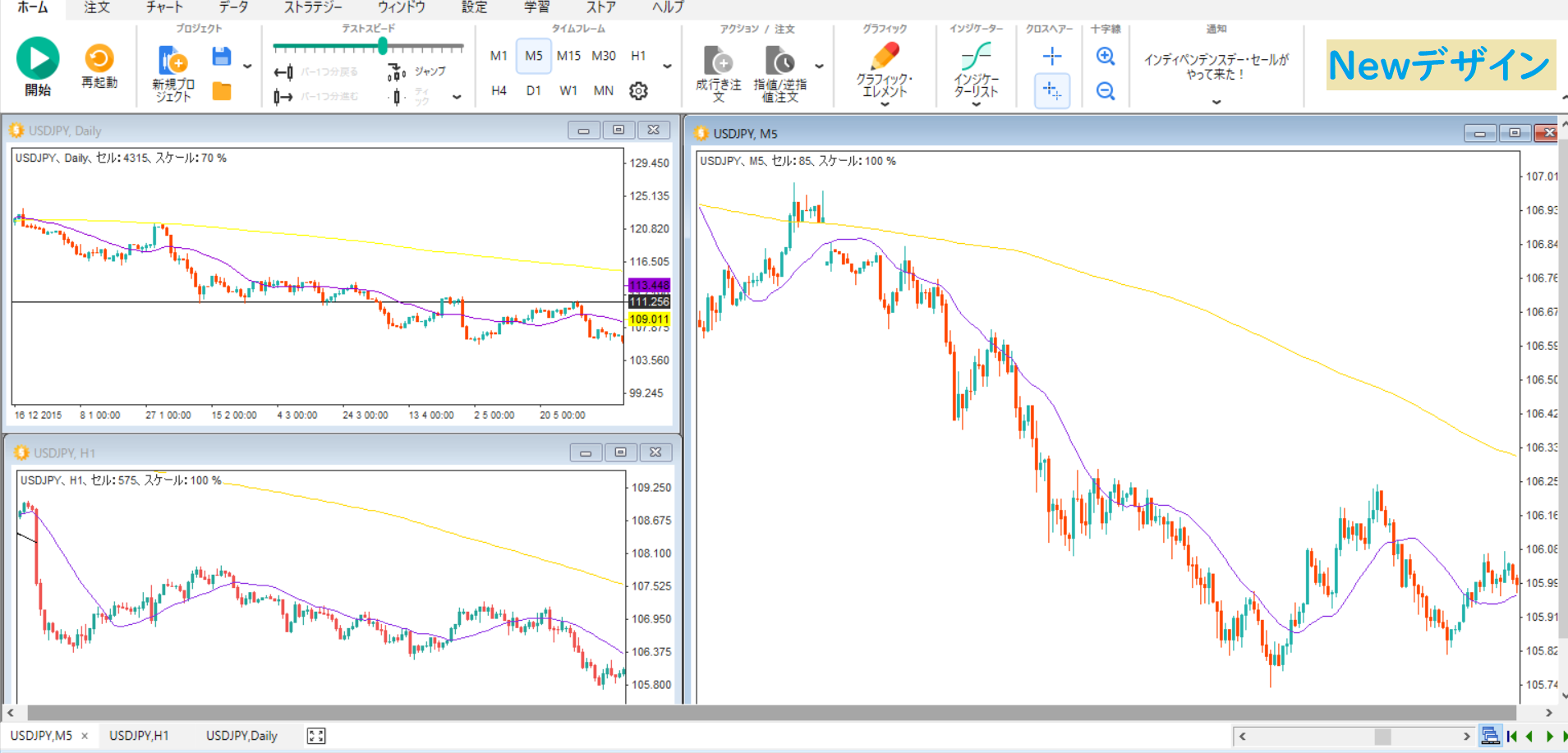
プランの選び方
現在、Forex Testerには4つのプランがあります。
- 無料デモ
- ベーシックプラン
- スタンダードプラン
- VIPプラン
それぞれの特徴と価格について説明していきます。
無料デモ
正直無料版では検証になりません。
なぜなら、検証できるデータの期間が短すぎるため、十分にデータを集められないからです。
短期間のデータだけでは、その手法がどんな相場に強く、どんな相場に弱いのかを知ることができないため手法の相場全体に対する優位性を把握することができないためです。
ベーシックプラン
デモよりは長い期間のデータを使って検証ができるのですが、1時間足よりも小さな時間足のデータがなく、正確なローソク足が表示されないのでスキャルピング等の手法の検証は不可能です。
1時間足以上のチャートしか使わずスイングトレードなどを行う方はベーシックプランでも問題はありません。
- 月更新の場合 無料
- 一年更新の場合 無料
- 生涯の場合 無料
※ライセンスの価格は¥31.999です。アクセス権は永久無料です。
スタンダードプラン
ベーシックプランと比べると検証できる通貨ペアが大幅に増えます。
ベーシックプランが18だったのに対して、スタンダードプランは818ペアとなっています。
また、更新頻度もベーシックプランでは月単位での更新でしたが、
スタンダードプランでは毎日更新されるので前日のチャートデータ元に検証が可能となります。
データの正確さについてはベーシックとさほど変わりありません。
VIPプラン
プランの中で唯一、週足から1分足まで、すべての時間足の正確なデータがあります。
これによって、正確なローソク足を表示できるため検証できちんとしたデータを集めることができ、手法の優位性を見出せます。
スキャルピングレベルのトレードを行う方にはこちらのプランがおススメです。
価格はスタンダードプランと比べても、それほど変わらないので1分足から正確なデータで検証できるVIPを買っておく方が、後々買いなおす手間や金額を考えると効率もよく節約にも繋がりますよ。
Forex Tesuter5こちらの公式HPから下にスクロールすると割引価格で購入できます。
↑Forex Tesuter5の価格を見てみる
Forex Tesuter5の使い方~最短で検証を始める方法~
これまでの説明でForex Tesuter5の魅力と勝ちトレーダーになるために必要な理由は十分にお分かりいただけたかと思います。
ここでは、Forex Tesuter5で実際に検証を始めるまでの設定と検証の仕方をお教えします。
検証する通貨ペアとチャートの表示
まずは、検証したい通貨ペアのチャートと検証スタートする日付を決めます。
下の動画をご覧ください。
上部のメニューバーのプロジェクトにカーソルを合わせて新規プロジェクトをクリックします。
プロジェクト名と初期証拠金額を決めます。
初期証拠金額はお好みでどうぞ。
次に、検証したい通貨ペアにチェックを入れてチャートの開始日時を入力します。
次に【テスト開始時間】でチャートの表示を開始する日時を決めます。
※移動平均線を使う場合は、ある程度日数を経過させてスタートさせないと移動平均線が作られず、表示されません。
チャートが表示されたら、タイムフレームの▽で好きなタイムフレームを選びましょう。
チャートを複数表示させたいときは、ファイル→新規チャートを追加からチャートを追加できるので、
好みのタイムフレームを組みましょう。
インディケータの追加
次に使いたいインディケータの表示のさせ方です。
まずは、挿入→インディケータの追加にカーソルを合わせると、追加できるインディケータが複数表示されるので、
その中から自分の好きなインディケータを選びクリックします。
今回は単純移動平均線を選んでみます。
表示したいインディケータをクリックすると、
そのインディケータのプロパティが表示されるので、好みのパラメーターの数値を入力していきます。
今回は長期の200SMAにしてみましょう。
適用をクリックすると、チャートに200SMAが表示されます。
同じ要領で自分の追加したいインディケータやオシレータを追加できます。
チャートの進め方
検証するチャートのセットアップが終えたら、次はチャートの進め方を見ていきましょう。
Forex Tesuter5ではチャートの進む時間を好きなように変更することができるため、
検証効率を高めることができます。
前にも少し書きましたが、ここでは具体的な操作の仕方について書いていきます。
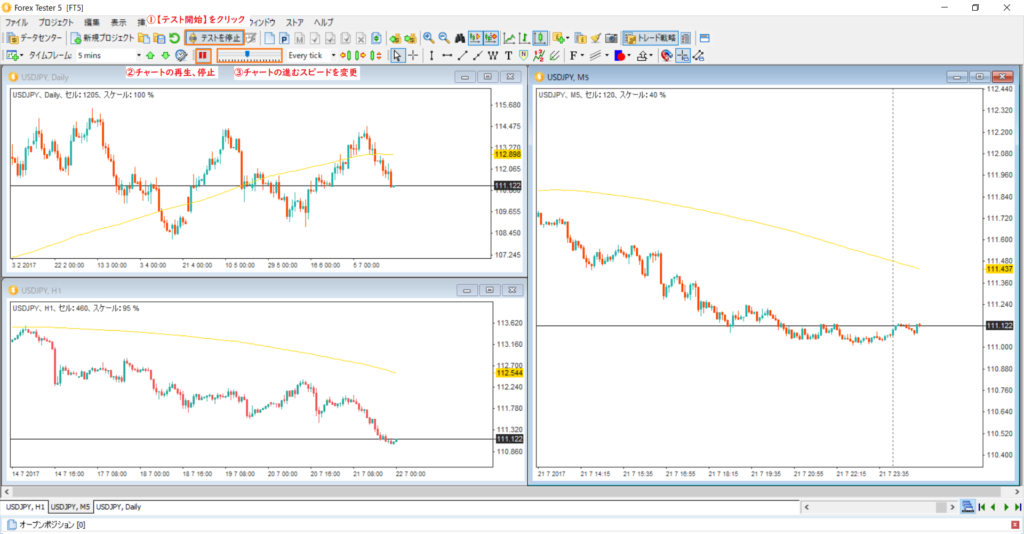
上部メニューバーの①テスト開始をクリックするとチャートが動きはじめます。
次に②赤い再生ボタンをクリックすることで、再生と一時停止を切り替えることができます。
チャートを分析したいときに一時停止をして、また再開したいときに再生をクリック一つで行えます。
また、一時停止時にスペースキーを押すことで、ローソク足一本ごとに進めることも可能です。
もちろん、各時間足ごとにも進められます。
なので、時間足の確定を待ってエントリーする手法の場合も、
スペースキーを使えば検証スピードもグンと上がります。
一時停止ボタンの横にある③青いカーソルはチャートの進むスピードを変更できます。
右に寄せるほどスピードは速くなり、
左に寄せるほど遅くなります。
ローソク足の挙動や形を見たいときに便利な機能です。
注文の仕方
Forex Tester5では実際のFXと同じように成り行き、指値、逆指値と言った注文方法が可能です。
今回は成り行きでの注文方法を説明します。
ロングでポジションを入れてみましょう。
メニューバーの注文をクリックし、新規成り行き注文をクリックします。
すると注文トレーが表示されます。
入りたいロット数、またはリスク%を入力して買いチェックを入れます。
損切りと利確位置を決めたいときは、損切りと利確をしたいプライスを打ち込めます。
数字の枠横のスポイドマークをクリックするとチャートの画面上で直接損切り、利確位置を設定できるのでとても便利です。
また、一回の注文に何かメモを残したいときはコメント欄に打ち込んでおくことで、
後でチャート上で確認することができるため、検証の振り返りが楽になります。
最後にBUYのボタンをクリックして、買い注文が完了です。
注文が完了すると、チャート下のオープンポジションに現在の価格、利確損切り位置、スワップポイント、現在の利益損失プライスが表示されます。
また、予め決済注文を設定していない場合でも、手動で決済、一部決済、注文の修正が可能です。
その場合は、オープンポジション内の決済したいポジションを右クリックします。
その中から行いたいことをクリックすれば完了です。
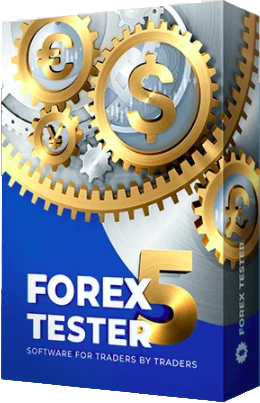

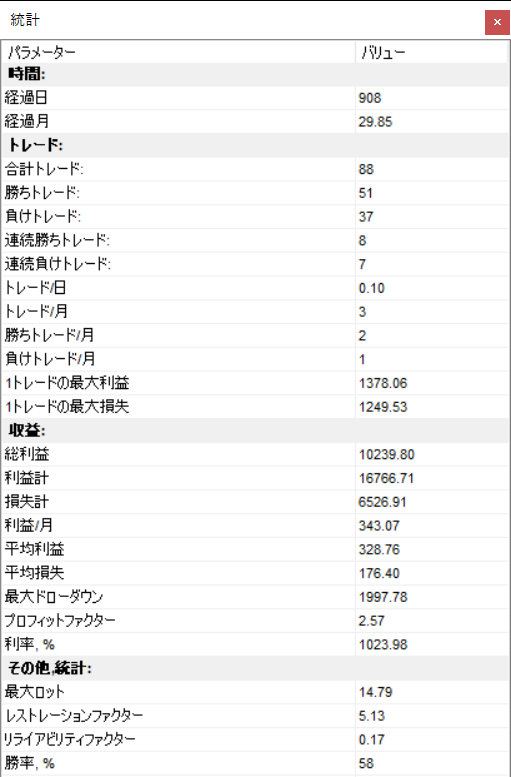
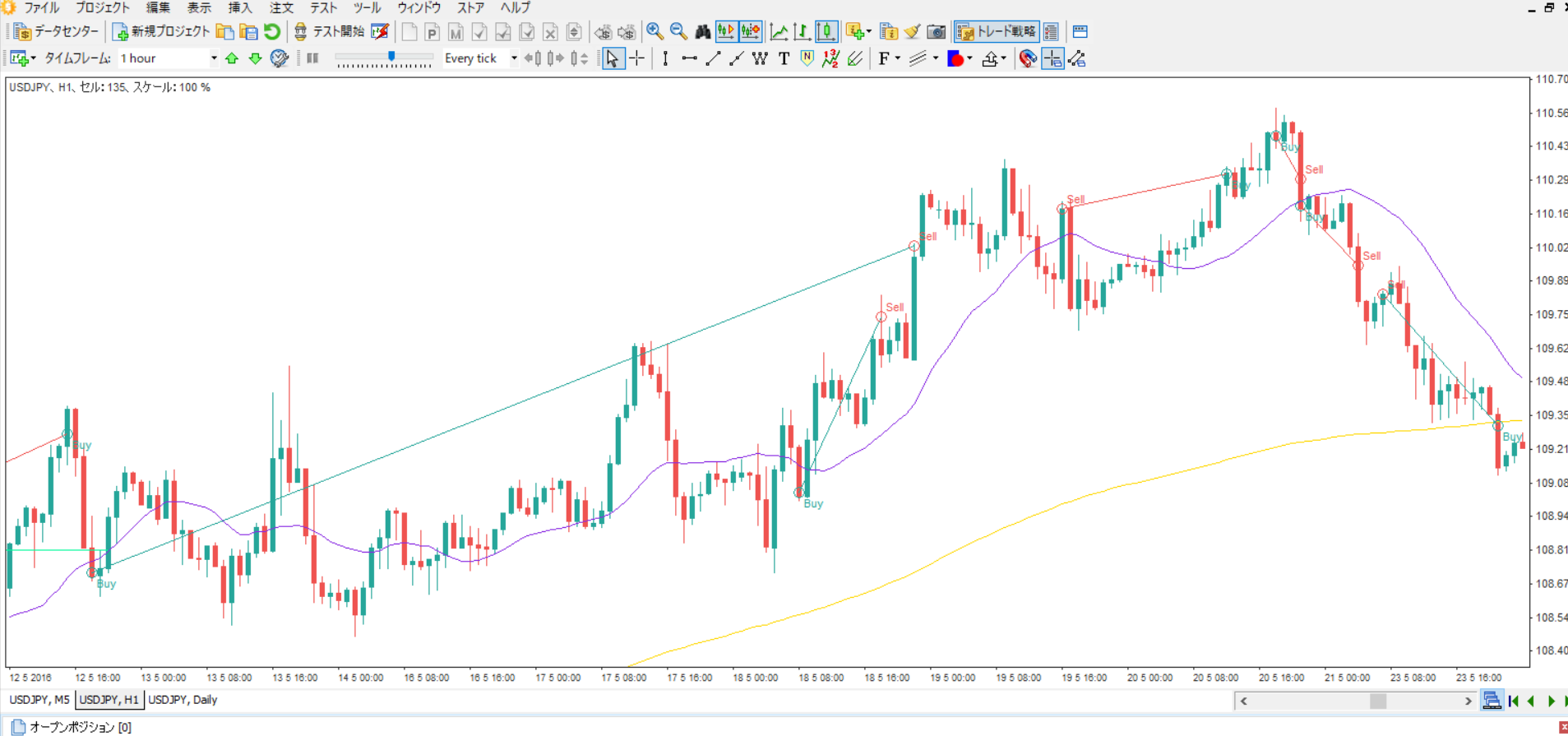

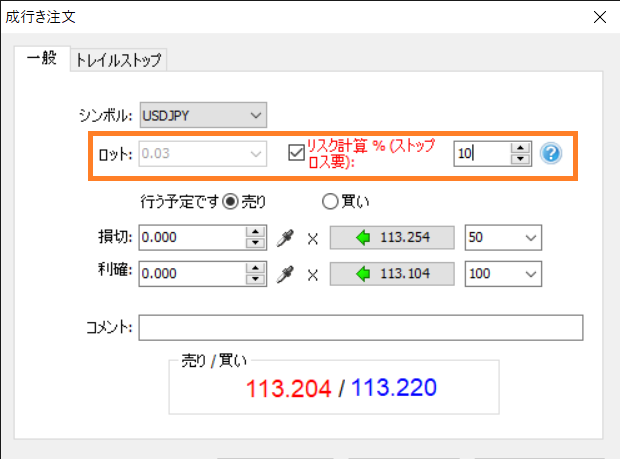

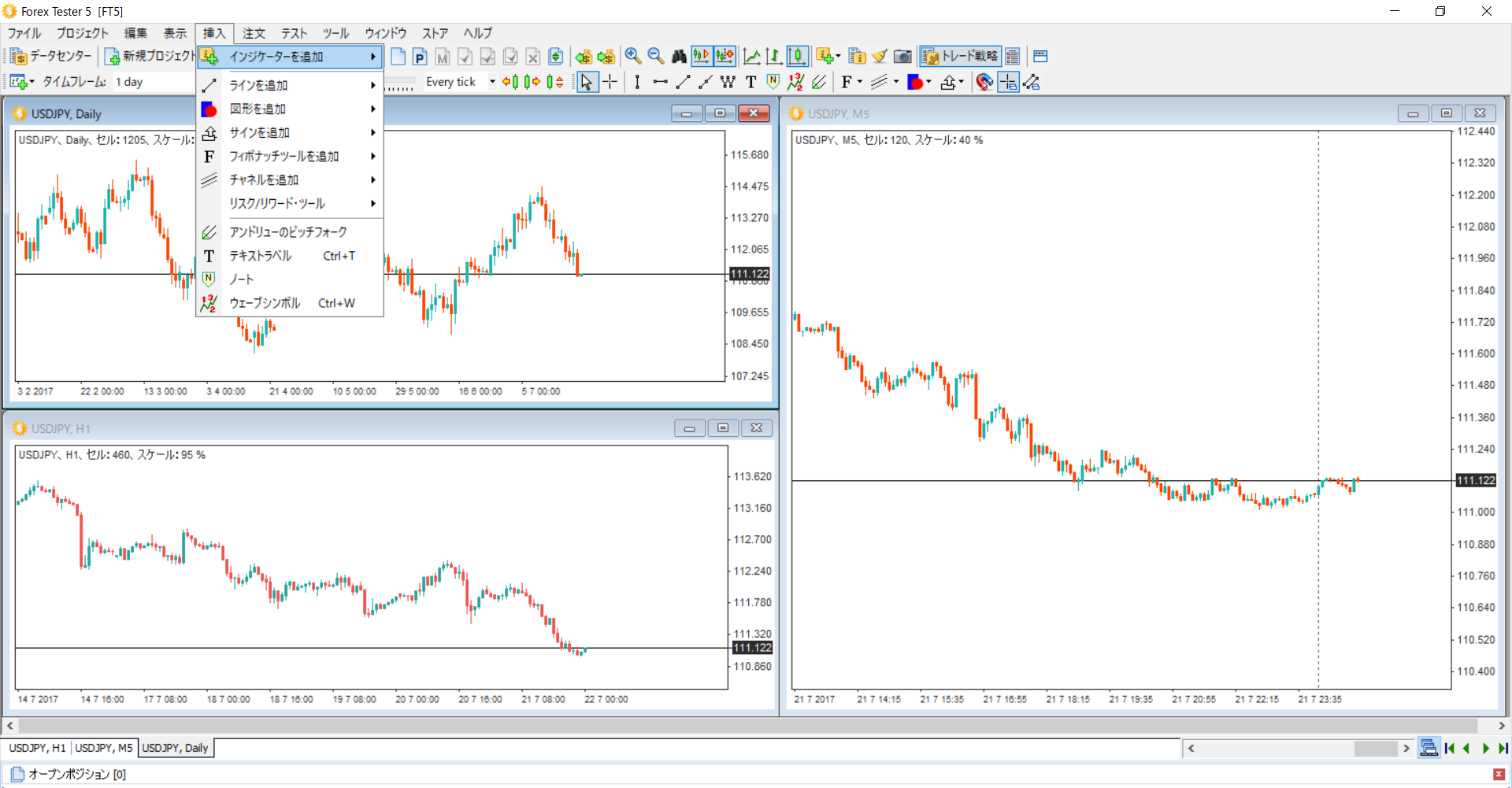
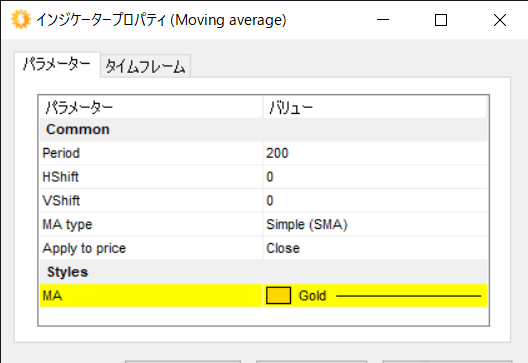
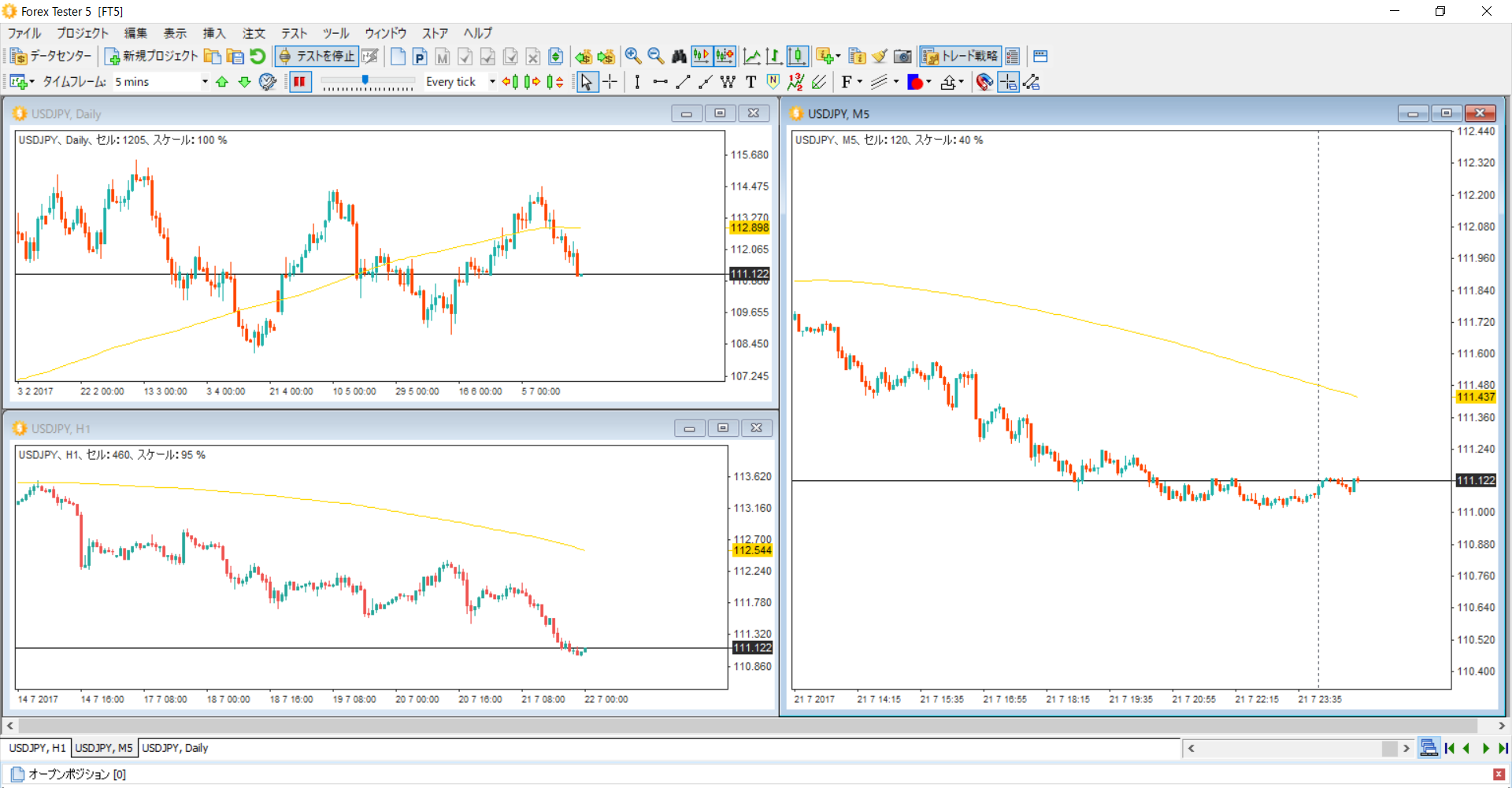

コメント